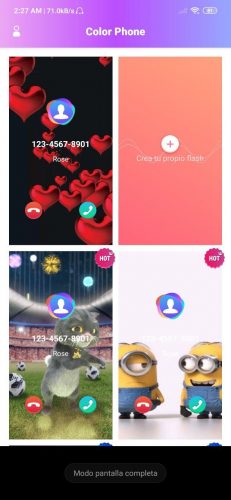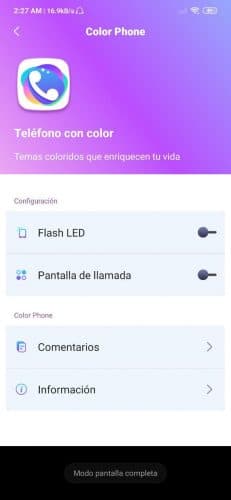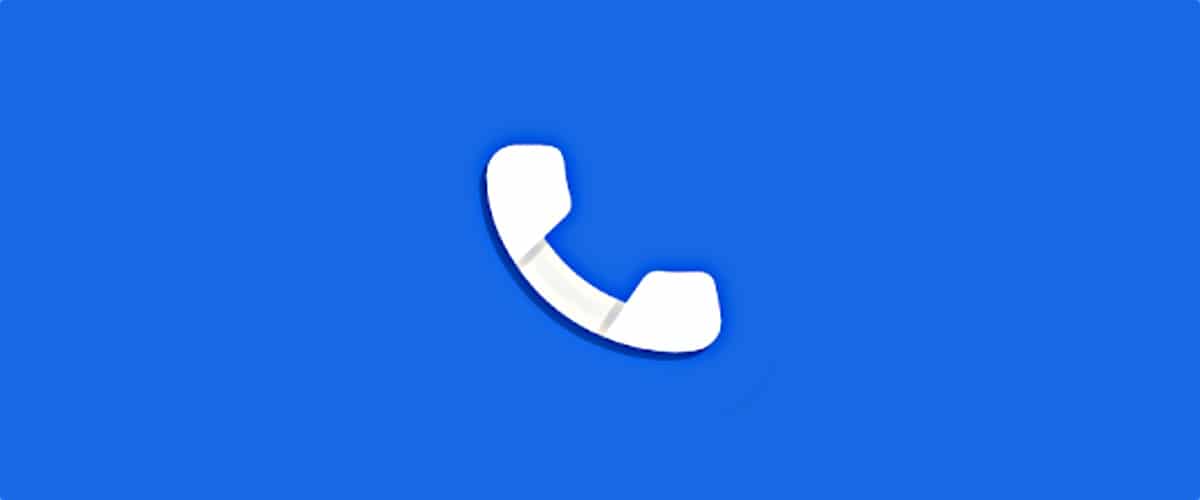
Si algo tiene Android, entre muchas otras cosas más, es que es sumamente personalizable, tanto desde los ajustes nativos del teléfono inteligente como con aplicaciones de terceros que nos permiten darle vuelo a la imaginación aún más allá, y un ejemplo de esto es lo que podemos hacer con Color Phone, una app que nos permite realizar algo bastante interesante, que es cambiar el fondo de pantalla en las llamadas. Si bien hay muchas que nos permiten hacer lo mismo, esta se destaca por su sencillez.
Otra cosa que podemos hacer con esta aplicación es activar la alerta lumínica. Con esto activado, al recibir una llamada, el flash LED se encenderá de forma intermitente, con el fin de avisarnos de que hay una llamada entrante. Cómo descargar la app y habilitar todo lo que ofrece es lo que en este nuevo y muy sencillo tutorial explicamos.
Elige entre un montón de diseños para la pantalla de fondo de tus llamadas y activa el flash LED como aviso con Color Phone
Lo primero que destacamos de la app Color Phone es que cuenta con una interfaz sumamente sencilla que no plantea ningún problema de entendimiento a nadie. Es tan básica que lo primero con lo que nos topamos es con el catálogo de fondos de pantallas para las llamadas, el cual es amplio, mas no interminable. A través de este podemos visulizar las miniaturas de los mismos.
Claro, podemos personalizar nuestro propio fondo de pantalla con la imagen fija o animada que queramos, incluso con videos. También hay una opción que nos permite acceder a la cámara y tomar la foto que queramos colocar de fondo de pantalla en las llamadas, sin necesidad de salir de la aplicación.
Para activar la alerta lumínica, que es aquella que hace que el flash se encienda intermitentemente cuando recibimos una llamada tal y como lo describimos al principio, solamente basta con desplazar el menú que aparece cuando pulsamos en el logo de usuario que está posicionado en la esquina superior izquierda de la interfaz de Color Phone. Luego solo tenemos que pulsar en el interruptor que aparece justo del lado derecho de «Flash LED».
A su vez, para hacer que el fondo de pantalla elegido para que se muestre en las llamadas aparezca, hay que habilitar esta opción, algo que se hace con solo pulsar el interruptor respectivo que aparece debajo del ya mencionado.
Del resto, no hay grandes cosas qué destacar. Como dijimos, estamos ante una aplicación bastante sencilla que no supone ningún problema o complejidad de uso.
Esta antes se encontraba disponible en la Play Store de Google, pero la tienda, sin dar explicación alguna, la expulsó; se supone que fue debido a los permisos que esta solicita para operar de forma correcta, luego de un cambio de políticas y términos más exigente en la plataforma. Sin embargo, su desarrollador, que es GOMO Limited, sigue estando presente en la tienda con otras aplicaciones y no tiene mala fama, por lo Color Phone no propone ningún riesgo por su uso.
En cuestión, los permisos que pide la app son los siguientes:
- Tomar fotografías y grabar videos.
- Leer tus contactos.
- Leer el contenido de tu tarjeta microSD.
- Modificar o eliminar el contenido de la tarjeta microSD.
- Grabar audio.
- Redireccionar llamadas salientes.
- Esta app puede superponerse a otras apps.
- Leer la identidad y el estado del dispositivo.
- Llamar directamente a números de teléfono.
- Acceder a la ubicación aproximada, según la red.
- Acceder a la ubicación precisa según el GPS y la red.
Color Phone tiene un peso aproximado de unos 11 MB. Además, como un punto muy positivo, no muestra anuncios. Eso sí, vale destacar que no recibe soporte de actualizaciones desde hace poco más de dos años, pero ha demostrado un buen y correcto funcionamiento, algo que nos ha inspirado a realizar este artículo.
Puedes descargar Color Phone de manera totalmente gratuita y segura a través de la tienda Uptodown mediante este enlace.